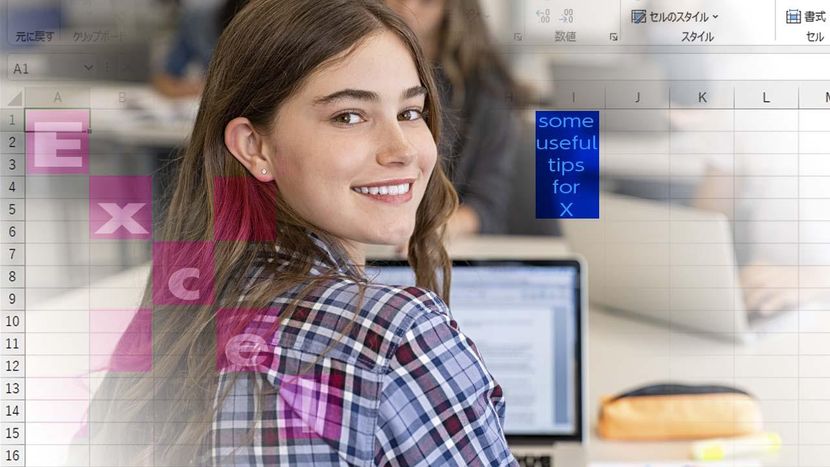Excelのセルに入力された多くの数値の大小を瞬間的に判断したいときは、条件付き書式の「データバー」「カラースケール」「アイコンセット」を使用すると便利だ。この機会に設定方法を覚えておこう!
視覚的にわかりやすくする!
数値の大小を把握しやすいように表示したい
セルに入力された多くの数値の大小を瞬間的に判断したいときは、条件付き書式の「データバー」「カラースケール」「アイコンセット」を使用すると便利です。
セルを選択してから((1))、「ホーム」タブの「条件付き書式」で((2))「データバー」「カラースケール」「アイコンセット」のいずれかのサブメニューから適用したいものをクリックする((3))。
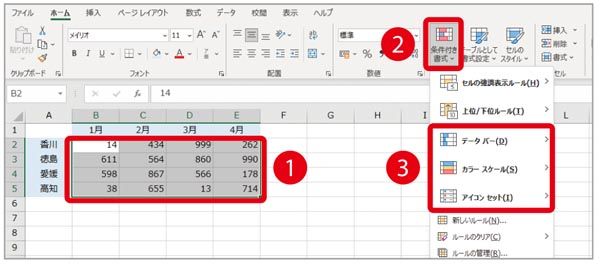
「データバー」では数値の大小が棒グラフの長さで表現される。カラーやグラデーションも選択できる。
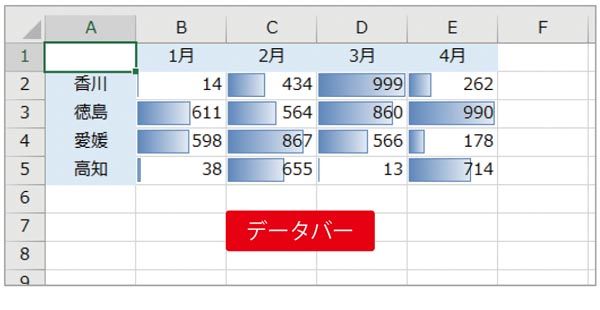
「カラースケール」では、色の組み合わせや濃淡で数値の大小を表現する。単色の濃淡や逆順なども選択可能。
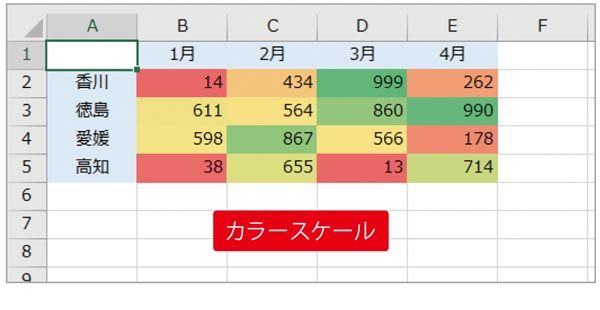
「アイコンセット」では「方向」(矢印)のほかに「図形」「インジケータ」「評価」のカテゴリーから多彩なアイコンが選択できる。
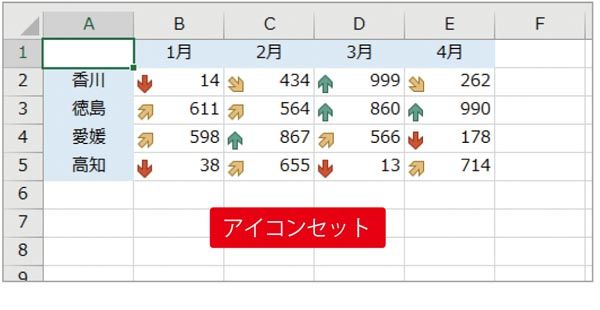
※この記事は『エクセルが2週間で身につく(楽)上達講座』(マキノ出版)に掲載されています。